Les étapes de création d'un suivi des dépenses avec Google Forms
- Créez le formulaire de dépenses
- Sélectionnez Google Forms
- Ajoutez un nom à votre formulaire
- Modifiez la première question vierge
- Changez le type de question en Paragraphe
- Cliquez sur l’icône à trois points et sélectionnez Validation de réponse
- Sélectionnez Nombre
- Activez l’option Obligatoire
- Cliquez sur le bouton + pour ajouter une nouvelle question
- Étiquetez la question Catégorie
- Créer la question suivante concernant la dépense
- Changer le type de question en Réponse courte
Tutoriel interactif étape par étape
Le suivi des dépenses est l’une des parties les plus importantes (et les moins glamour) de la gestion des finances. Sans enregistrements précis et actualisés, il est facile de rencontrer des problèmes de trésorerie dus à des dépenses excessives, de lutter pour planifier de futurs achats et de mal gérer les finances. Cela rend même la déclaration des impôts plus difficile.
Les formulaires de dépenses peuvent aider à rationaliser tout ce processus.
Les formulaires de dépenses offrent un moyen standardisé de suivre et de gérer les frais engagés, permettant de conserver une vision claire et actualisée de la santé financière de votre entreprise à tout moment. Avec le bon outil, le suivi des dépenses devient plus simple que jamais. Même un générateur de formulaires gratuit comme Google Forms peut se révéler être une solution efficace et performante, adaptée aux besoins de départements ou d’organisations de toutes tailles.
Poursuivez votre lecture pour découvrir tout ce que vous devez savoir sur la configuration et la gestion d’un suivi des dépenses avec Google Forms, y compris tous les formulaires et feuilles de calcul qu’il comprend.

Vous cherchez la meilleure alternative à Google Forms ?
La solution complète de création de formulaires de Jotform est adaptée aux mobiles et possède le plus d’intégrations dans l’industrie. Utilisez-la pour collecter des paiements, automatiser des flux de travail, recueillir des prospects et bien plus encore.
Comment fonctionne le suivi des dépenses avec Google Forms
Le suivi des dépenses avec Google Forms repose sur un formulaire personnalisé pour la saisie des frais, associé à une feuille de calcul Google Sheets qui enregistre automatiquement chaque dépense. Cette solution permet aux entreprises de gérer efficacement leurs sorties de fonds grâce à un format structuré et homogène pour la collecte et l’analyse des données. Mieux encore : chaque soumission via Google Forms est directement intégrée à la feuille de calcul, ce qui réduit considérablement le travail de traitement manuel en aval.
Un formulaire de suivi des dépenses doit inclure des champs, tels que :
- la date de la dépense
- le montant dépensé
- le fournisseur/vendeur
- la catégorie de dépense
- toutes notes ou tous commentaires supplémentaires
Lorsque vous engagez une dépense, il vous suffit de remplir le formulaire Google et de cliquer sur le bouton Soumettre. Les informations seront automatiquement importées dans la feuille de calcul Google Sheets maître des dépenses pour examen ultérieur. Ces données peuvent vous aider à analyser les habitudes de dépense, à suivre le flux de trésorerie et à prendre de meilleures décisions concernant les dépenses futures.
Comment créer un suivi des dépenses avec Google Forms
Créer un suivi des dépenses avec Google Forms est un processus simple, mais assez long. Voici exactement comment procéder :
- Créez le formulaire de dépenses que vos employés utiliseront pour soumettre leurs dépenses. Pour créer un formulaire Google, connectez-vous à votre compte Google Drive et cliquez sur le bouton + Nouveau situé à gauche.
- Sélectionnez Google Forms pour créer automatiquement un nouveau formulaire Google vierge.
- Ajoutez un titre à votre formulaire, tel que « Suivi des dépenses » et n’hésitez pas à ajouter une description également.
- Modifiez la première question vierge pour demander le montant de la dépense soumise.
- Cliquez sur le menu déroulant à droite de la zone de la question et changez le type de question en Paragraphe.
- Cliquez sur l’icône trois points en bas à droite de la boîte et sélectionnez Validation de la réponse.
- Dans la nouvelle section de paramètres de réponse, sélectionnez Nombre dans le menu déroulant à gauche. Dans le menu déroulant du milieu, sélectionnez l’option Est le nombre.
- Activez l’option Obligatoire.
- Ensuite, créez une question sur la catégorie de la dépense. Pour cela, cliquez sur le bouton + dans le menu de droite.
- Étiquetez la question Catégorie et changez le type de question en Liste déroulante.
- Écrivez les noms de vos catégories de dépenses dans les champs comme ci-dessous.
- Cliquez sur le bouton + dans le menu de droite pour créer la question suivante. Celle-ci portera sur des informations supplémentaires concernant la dépense.
- Donnez à la nouvelle question le nom Description et changez le type de question en Réponse courte.
Maintenant que vous avez créé votre formulaire de suivi des dépenses de base, il est temps de créer la feuille de calcul Google Sheets, pour suivre toutes vos entrées de dépenses.
- Cliquez sur l’onglet Réponses en haut de la page.
- Cliquez sur Lien vers Sheets à droite. Vous pouvez également cliquer sur l’icône à trois points à droite de l’écran et cliquer sur l’option Sélectionner une destination pour les réponses dans le nouveau menu.
- Sélectionnez Créer une feuille de calcul et nommez la feuille comme vous le souhaitez. Puis cliquez sur le bouton Créer.
- La feuille de calcul est déjà configurée avec des étiquettes de colonnes qui correspondent aux questions du formulaire. Les soumissions y seront automatiquement ajoutées à mesure que de nouvelles dépenses sont soumises.
Jotform, l’alternative idéale à Google Forms pour le suivi des dépenses
Google Forms n’est pas le seul générateur de formulaires en ligne gratuit disponible pour le suivi des dépenses. Jotform est un générateur de formulaires performant, basé sur le cloud, offrant une bibliothèque de plus de 10 000 modèles de formulaires personnalisables C’est donc une véritable alternative à considérer pour le suivi des dépenses. Sa bibliothèque de modèles comprend même une large variété de modèles de suivi des dépenses.
Jotform présente de nombreux atouts par rapport à Google Forms pour le suivi des dépenses, y compris un plus grand nombre d’options de personnalisation, une palette d’intégrations de paiement, ainsi qu’une interface adaptée aux appareils mobiles. La personnalisation des formulaires se fait en quelques clics, permettant de les adapter facilement à l’identité visuelle de votre entreprise, avec la possibilité d’ajouter votre logo et des images spécifiques. Grâce à sa flexibilité et à la richesse de ses fonctionnalités, Jotform s’impose comme une solution particulièrement performante pour gérer les dépenses.
Les étapes pour concevoir un formulaire de suivi des dépenses avec Jotform sont similaires à celles de Google Forms. Voici comment procéder :
- Créez un formulaire personnalisé dans le Générateur de formulaires Jotform afin de collecter vos données de dépenses, y compris des champs pour la date d’achat, le montant dépensé, le fournisseur, la catégorie de dépense et toute information supplémentaire permettant d’enregistrer les dépenses. Puis partagez-le avec les personnes concernées.
- Les répondants soumettront alors directement leurs données de dépenses via le formulaire. Celles-ci sont automatiquement enregistrées dans les Tableaux Jotform.
- Utilisez les Tableaux Jotform pour analyser les soumissions : vous bénéficierez de toutes les fonctions de calcul qui vous sont familières lorsque vous utilisez Microsoft Excel ou Google Sheets.
- Au besoin, exportez vos données vers d’autres logiciels comme QuickBooks, TurboTax ou tout autre outil financier, afin de faciliter le partage et l’archivage des informations.
Le suivi des dépenses est une tâche fastidieuse, mais incontournable dans la gestion des finances. Heureusement, les bons outils d’automatisation peuvent grandement en simplifier le processus. Grâce à ce guide, vous pouvez créer votre propre système de suivi des dépenses avec Google Forms si vous recherchez une solution simple et minimaliste, ou optez pour une alternative comme Jotform si vous avez besoin de fonctionnalités plus avancées.
Photo par Dan Dimmock on Unsplash
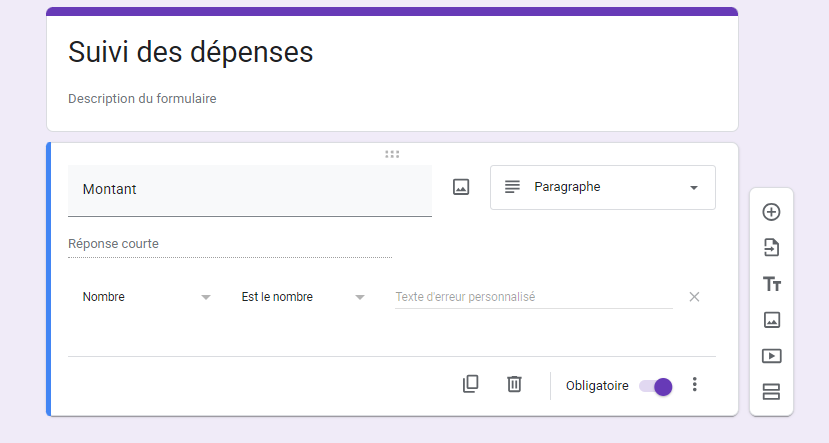
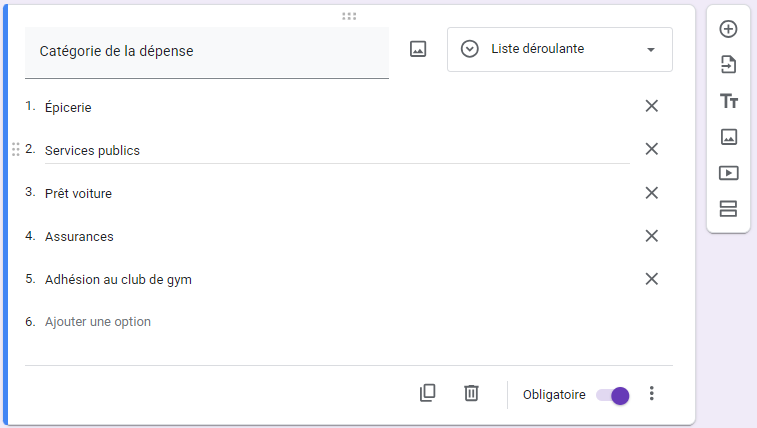

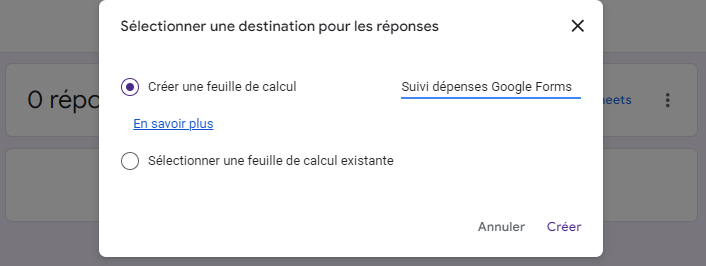
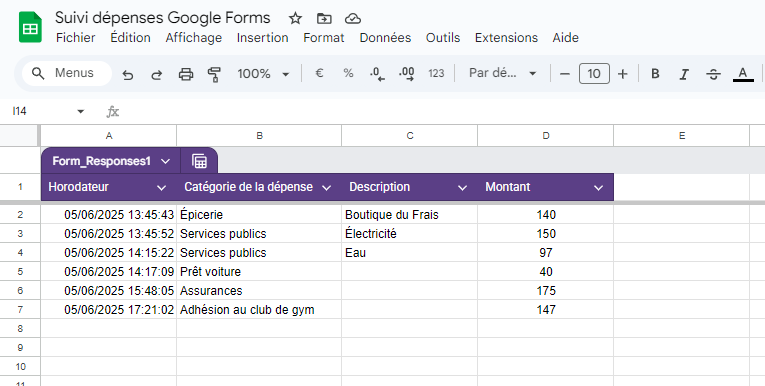











Envoyer un commentaire: